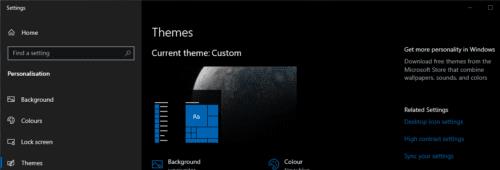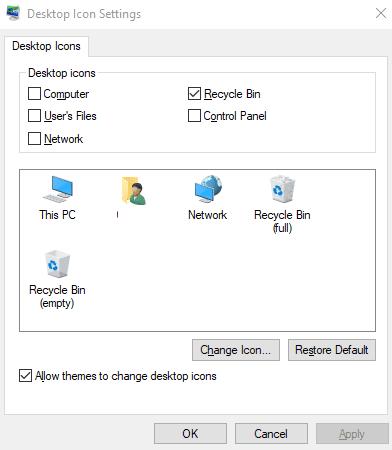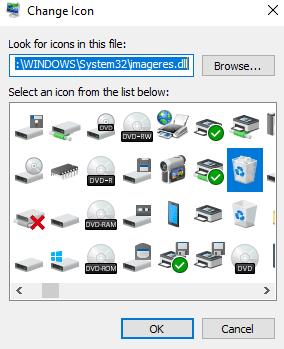Kompiuterio sukonfigūravimas, kad jis atrodytų taip, kaip norite, yra svarbi dalis, kad naujas kompiuteris jaustųsi taip, lyg jis tikrai jūsų. Darbalaukio piktogramų išvaizdos keitimas yra būdas tai padaryti, apie kurį mažai žmonių žino. Nors dauguma žmonių yra įpratę prie numatytųjų programų, pvz., Šiukšlinės, piktogramų darbalaukyje, galite pakeisti piktogramą.
„Windows“ apima numatytųjų piktogramų rinkinį, kurį galite pasirinkti, taip pat galite importuoti savo piktogramas, jei norite. Šis vadovas paaiškins, kaip pakeisti šiukšliadėžės piktogramą sistemoje „Windows 10“.
Norėdami pakeisti šiukšliadėžės piktogramą, turite atidaryti nustatymų programą, kad pasirinktumėte temų nustatymus skiltyje Personalizavimas. Norėdami tai padaryti, paspauskite „Windows“ klavišą, įveskite „Temos ir susiję nustatymai“ ir paspauskite „Enter“. Nuoroda į „Darbalaukio piktogramų nustatymus“ yra puslapio dešinėje, „Susijusių nustatymų“ nustatymų viršuje.
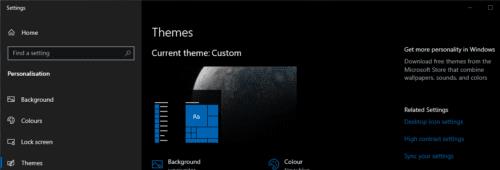
Spustelėkite „Darbalaukio piktogramos nustatymai“ lango dešinėje.
Darbalaukio piktogramų nustatymų lange galite sukonfigūruoti, kuri darbalaukio piktograma bus rodoma darbalaukyje. Norėdami pakeisti tikrąją šiukšliadėžės piktogramą, pažymėkite vieną iš šiukšlinės piktogramų ir spustelėkite „Keisti piktogramą...“.
Patarimas: Yra dvi skirtingos šiukšliadėžės piktogramos: „pilna“ ir „tuščia“. Piktograma „pilna“ naudojama, kai šiukšliadėžėje yra failų, o piktograma „tuščia“ naudojama, kai joje nieko nėra.
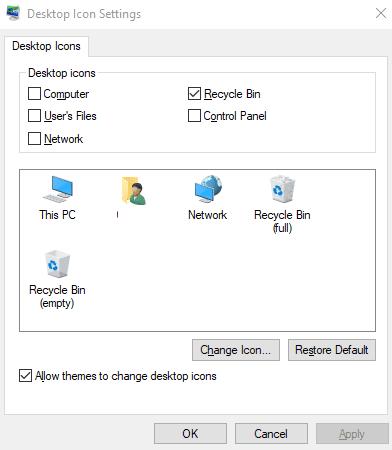
Pažymėkite vieną iš šiukšliadėžės piktogramų ir spustelėkite „Keisti piktogramą…“.
Lange Keisti piktogramą yra numatytųjų piktogramų, kurias galite pasirinkti, sąrašas. Šiame sąraše yra bendrųjų piktogramų, kurios dažniausiai skirtos kitiems tikslams. Jei nenorite naudoti nė vienos iš tų piktogramų, galite importuoti savo piktogramų failą spustelėdami „Naršyti…“.
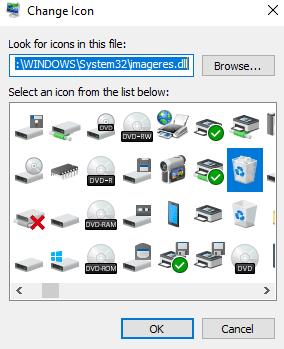
Sąraše pasirinkite norimą naudoti piktogramą arba importuokite piktogramą, kurią norite naudoti.
Pasirinkę piktogramą, kurią norite naudoti, spustelėkite „Gerai“, kad patvirtintumėte pasirinkimą. Norėdami pritaikyti pakeitimą, darbalaukio piktogramų nustatymų lange turėsite spustelėti „Taikyti“.
Patarimas: Jei norite, galite visiškai išjungti šiukšliadėžės piktogramą darbalaukyje. Tai galite padaryti panaikindami žymimąjį laukelį Šiukšliadėžė darbalaukio piktogramų nustatymų lango viršuje ir spustelėję mygtuką "Taikyti".